Valintaruutu, jota kutsutaan myös valintaruuduksi, on lomakkeen ohjaustulo, jota napsautat valitaksesi tietyn vaihtoehdon tai poistaaksesi sen valinnan. Jos napsautat tyhjää valintaruutua, valintamerkki lisätään pieneen ruutuun. Valintaruudun hallinta toimii kuten kytkin tai kytkin. Jos napsautat merkittyä valintaruutua, tyhjennät sen. Tässä oppaassa näytämme, kuinka voit luoda valintaruutuja Excelissä ja kuinka voit käyttää niitä.
Lataa työkirja
Kehittäjä-välilehti
Ensinnäkin sinun on aktivoitava Kehittäjä-välilehti valintanauhassa, jos et ole vielä tehnyt niin. Tämä välilehti sisältää lomakeohjaimet ja valintaruudun. Tehdään se näkyväksi.

Microsoft uskoo, että Kehittäjä-välilehti voi olla hämmentävää useimmille käyttäjille. Joten välilehti on oletusarvoisesti piilotettu. Ota Kehittäjä-välilehti käyttöön seuraavasti:
- Napsauta hiiren kakkospainikkeella valintanauhaa
- Napsauta Mukauta valintanauhaa -vaihtoehtoa
- Ota kehittäjätarkistus käyttöön ruutu päävälilehtien alla
- Napsauta OK näyttääksesi Kehittäjä-välilehden valikossa.

Välilehti pysyy siellä, kunnes piilotat sen uudelleen tai asennat Excelin uudelleen.
Saat lisätietoja erityisoppaastamme: Kuinka näyttää Excel-kehittäjä-välilehti lisäominaisuuksien käyttämiseksi
Valintaruutujen luominen
- Kun Kehittäjä-välilehti näkyy valintanauhassa, olet valmis luomaan valintaruudut.
- Valitse Kehittäjä-välilehti
- Napsauta Lisää hallintalaitteet -osiossa nähdäksesi luettelon ohjausobjekteista.
- Napsauta Valintaruutu (Lomakkeen hallinta) -kuvaketta Lomakkeen hallinta -osiossa.
- Edellinen toiminto muuttaa hiiren osoittimen .
- Napsauta vain mitä tahansa laskentataulukon kohtaa lisätäksesi valintaruudun oletuskokoon. Vaihtoehtoisesti voit muuttaa sen kokoa pitämällä vasenta napsautusta painettuna ja vetämällä.

Onnittelut! Olet luonut valintaruudun. Kun olet luonut, voit kopioida & liitä -valintaruudut kuten muutkin säätimet. Vaihtoehtoisesti voit käyttää myös Excelin Automaattinen täyttö -toimintoa täyttämään valintaruudut.
Kuinka luoda avattava luettelo Excelissä
Kuinka luoda valintaruudut Excelissä (Option Buttons)
Linkittäminen -valintaruudut
Valintaruudusta voi olla hyötyä joko visuaalisena viitteenä tai syötetyypinä. Jos linkität valintaruudun soluun, solu saa loogisen arvon sidotun valintaruudun perusteella. TOSI, kun se on valittu, EPÄTOSI muuten.
Linkittääksesi valintaruudut soluun, toimi seuraavasti:
- Napsauta hiiren kakkospainikkeella mitä tahansa valintaruutua
- Napsauta pikavalikossa kohtaa Muotoile hallinta
- Valitse Ohjaus-välilehti
- Aseta solu Cell link -ominaisuudeksi
- Viimeistele napsauttamalla OK
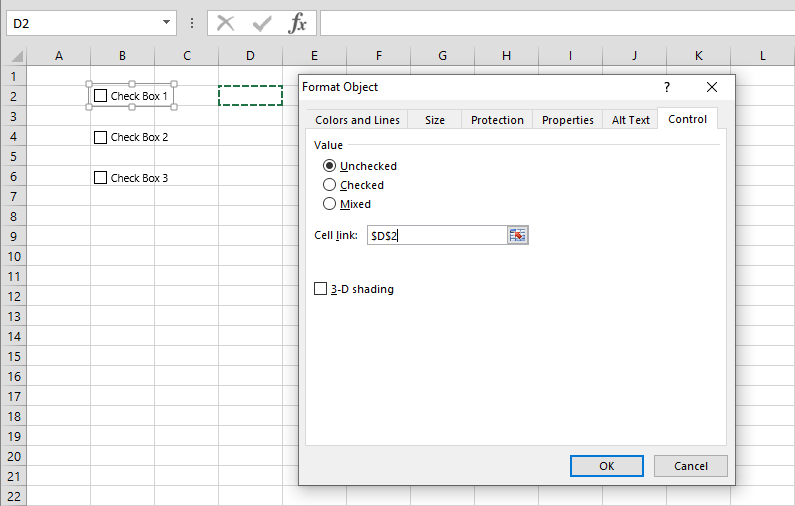
Kun solu on linkitetty, se näyttää valitun valintaruudun hakemiston. Voit viitata tähän soluun kaavoissasi.

Muokkaa valintaruutuja
Excel luo automaattisesti nimiä jokaiselle valintaruudulle, kuten ”Valintaruutu 1”. Mutta voit muuttaa nimiä milloin tahansa. Nimien lisäksi voit myös lisätä reunuksen, muuttaa taustaväriä tai antaa 3D-ilmeen valintaruutuihisi.
Päivitä nimi napsauttamalla hiiren kakkospainikkeella valintaruutua ja valitsemalla Muokkaa tekstiä -vaihtoehto.
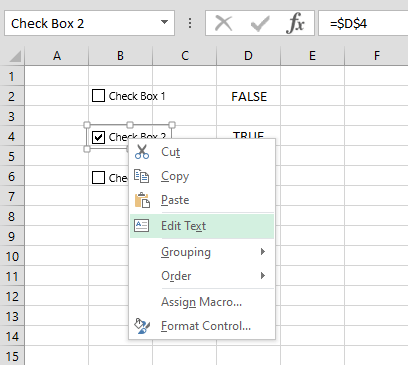
Taustaväri ja 3D-varjostuksen ominaisuudet löytyvät Muotoilun valintaikkunasta. Käytä Väri ja viivat -välilehteä, jos haluat käyttää taustaväriä ja reunuksia.

Löydä kolmiulotteinen varjostusominaisuus avaamalla Ohjaus-välilehti. Tämän vaihtoehdon ottaminen käyttöön kolmiulotteisen varjostuksen valintaruutuihisi.
